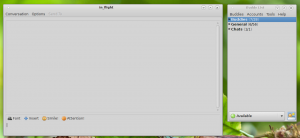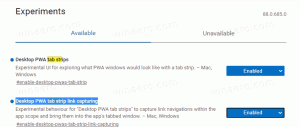Fontide vahemälu taastamine Windows 10-s
Sarnaselt ikooni vahemälu, Windows loob fontide jaoks vahemälu, et need kiiremini laadida ning rakenduste, dokumentide ja muude juhtelementide kasutajaliidest kiiremini kuvada. Kui see on rikutud, ei pruugita fonte korralikult kuvada või mõned fondid võivad teatud rakenduste jaoks saadaolevas fondiloendis puududa. Selles artiklis näeme, kuidas fondi vahemälu uuesti üles ehitada.
Reklaam
Fondi vahemälu on spetsiaalne fail kaustas %WinDir%\ServiceProfiles\LocalService\AppData\Local\FontCache. See kaust on vaikimisi kaitstud, nii et kui proovite sellele teele otse juurde pääseda, annab Windows teile veateate. Fondid on vahemällu salvestatud mitmesse selle kausta faili. Kui teie fondid on mingil põhjusel rikutud ja neid ei kuvata õigesti, peate võib-olla need failid eemaldama, et fondi vahemälu uuesti üles ehitada. Siin on, kuidas seda saab teha.
Enne jätkamist veenduge, et teie kasutajakontol on administraatori privileegid. Nüüd järgige allolevaid juhiseid.
Fondi vahemälu taastamiseks operatsioonisüsteemis Windows 10, tehke järgmist.
- Vajutage Võida + R kiirklahve klaviatuuril, et avada dialoog Käivita. Tüüp services.msc kastis Run.

- Avatakse teenuste konsool.

- Otsige loendist üles teenus Windows Font Cache.
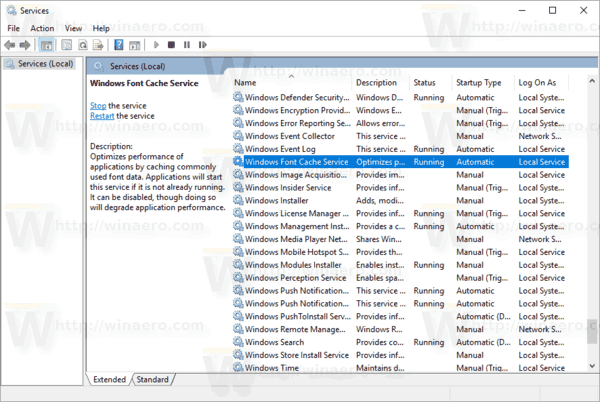
- Klõpsake tööriistaribal stopp-nuppu.

Näpunäide. Vaadake järgmist üksikasjalikku juhendit kuidas teenust Windows 10-s käivitada, peatada või taaskäivitada. - Avage see arvuti File Exploreris.
- Liikuge järgmisele kaustale, liikudes ühe kausta kaupa. Ärge kopeerige ja kleepige teed otse, kuna teatud kaustad on kaitstud ja nendele juurdepääsuks peate võib-olla vajutama nuppu Jätka:
C:\Windows\ServiceProfiles\LocalService\AppData\Local\FontCache

- Kustutage selle kausta sisu.
- Kustutage fail %WinDir%\System32\FNTCACHE.DAT.
- Nüüd saate käivitada Windowsi fondi vahemälu teenuse, mille olete varem peatanud.
- Taaskäivitage Windows 10.
Märkus. Kui olete teenuse peatanud, kuid siiski ei saa faile kustutada, on siin lahendus.
- Lae alla ExecTI.
- Kasutage ExecTI-d, et käivitada cmd.exe kui TrustedInstaller.
- Tippige või kopeerige ja kleepige usaldusväärse installijana avatud käsureale järgmine käsk:
del /A /F /Q "%WinDir%\ServiceProfiles\LocalService\AppData\Local\FontCache\*FontCache*"
See peaks probleemi lahendama.
Näpunäide.: Windowsi fondi vahemälu teenuse peatamiseks ja käivitamiseks saate kasutada järgmist käsku.
netipeatus FontCache. net start FontCache
Operatsioonisüsteemides Windows 7 ja Windows 8.1 asuvad fondi vahemälu failid otse järgmises kaustas:
%Windir%\ServiceProfiles\LocalService\AppData\Local
Eraldi FontCache kataloogi nagu Windows 10 pole. Sel juhul olge ettevaatlik, et mitte teisi kaustu kustutada. Kustutage ainult fondi vahemäluga seotud *.DAT-failid.
Märkus. Kui teie fondid on pärast vahemälu lähtestamist endiselt rikutud ja kuvavad kehtetuid märke, võivad kausta C:\Windows\Fonts installitud fondid ise olla kahjustatud. Windowsiga tarnitavate vaikefontide taastamiseks käivitage kõrgendatud käsurealt järgmine käsk:
sfc /scannow
Laske Windowsil taastada algsed fondifailid. Kui teie komponentide poe fondifailid on rikutud, vaadake järgmist artiklit, et saada teavet selle kohta, kuidas DISM-i nende parandamiseks kasutada. Windows 10 parandamine DISM-i abil